Impression avec hp eprint, A section – HP DeskJet GT 5820 Manuel d'utilisation
Page 54
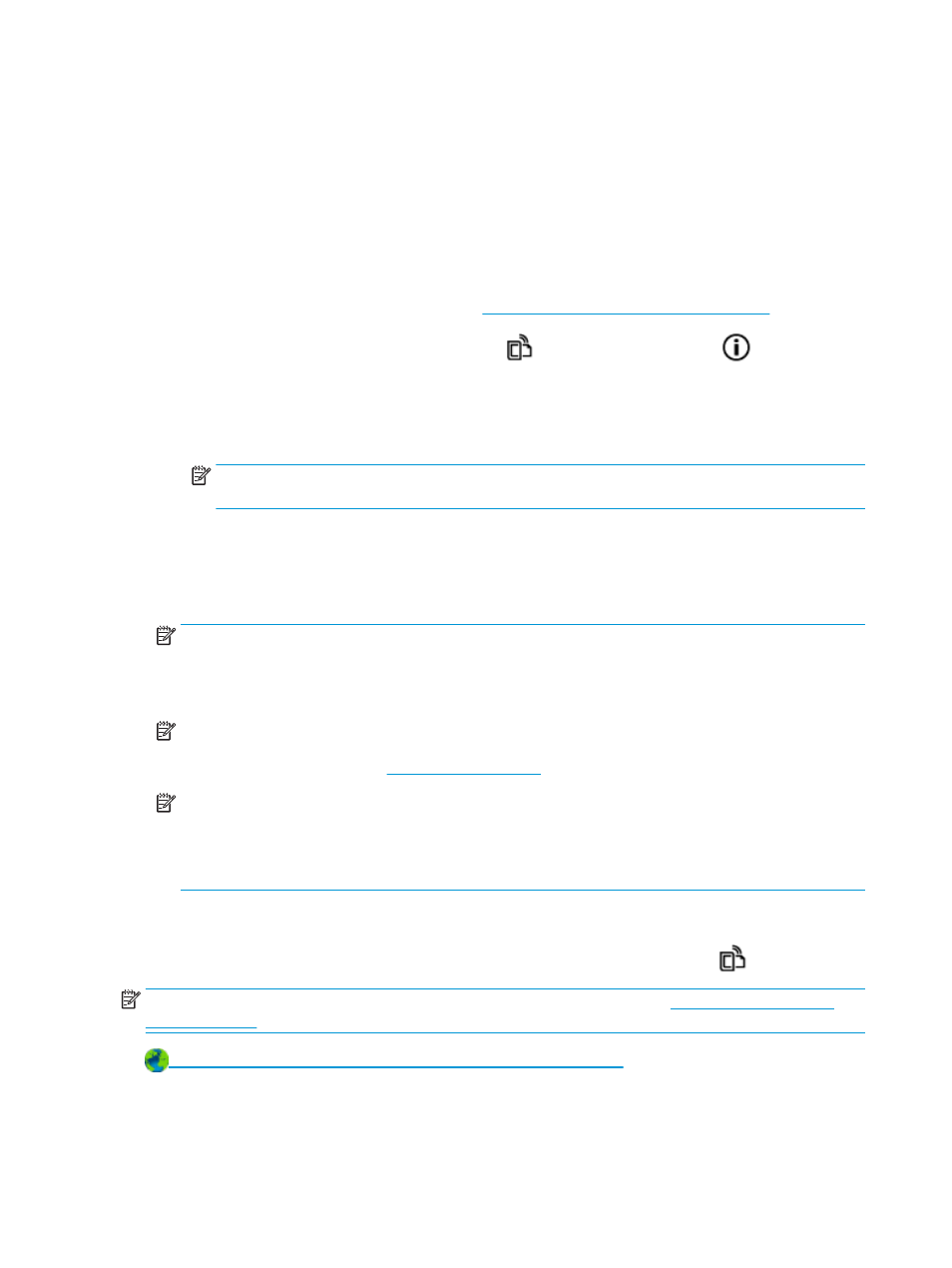
Impression avec HP ePrint
HP ePrint permet d'imprimer sur votre imprimante HP ePrint à tout moment et depuis n'importe quel lieu.
Avant d'utiliser HP ePrint, assurez-vous que l'imprimante est connectée à un réseau actif fournissant l'accès
Internet.
Impression d'un document avec HP ePrint
1.
Assurez-vous d'avoir configuré les Services Web.
Pour plus d'informations, consultez la section
Configuration des services Web à la page 47
.
2.
Appuyez simultanément sur le bouton HP ePrint (
) et le bouton Informations (
) pour imprimer
une page d'informations puis recherchez l'adresse e-mail de votre imprimante sur la page.
3.
Envoyez votre document par e-mail à l'imprimante.
a.
Sur votre ordinateur ou périphérique mobile, ouvrez votre application de messagerie électronique.
REMARQUE :
Pour plus d'informations sur l'utilisation de l'application de messagerie électronique
sur votre ordinateur ou périphérique mobile, consultez la documentation fournie avec l'application.
b.
Créez une nouvelle adresse de messagerie et mettez le document à imprimer en pièce jointe.
c.
Envoyez le courrier électronique à l'adresse de messagerie de l'imprimante.
L'imprimante imprime le document en pièce jointe.
REMARQUE :
Entrez uniquement l'adresse e-mail de HP ePrint dans le champ « À ». N'entrez pas
d'adresses de messagerie électronique supplémentaires dans les autres champs. Le serveur HP ePrint
n'accepte pas les travaux d'impression par e-mail s'il y a plusieurs adresses dans le champ
« Destinataire » ou n'importe quelle adresse dans le champ « CC ».
REMARQUE :
Votre courrier électronique est imprimé dès sa réception. De même que pour tout courrier
électronique, le succès et le délai de la réception ne peuvent être garantis. Vous pouvez vérifier l'état de
l'impression sur HP Connected (
).
REMARQUE :
Les documents imprimés avec HP ePrint peuvent apparaître différents de l'original. Le
style, la mise en forme et le défilement du texte peuvent différer par rapport au document original. Pour
les documents nécessitant une impression de plus haute qualité (tel que les documents juridiques), il est
conseillé d'effectuer l'impression à partir de l'application logicielle installée sur votre ordinateur, afin de
pouvoir contrôler plus précisément l'aspect des documents imprimés.
Pour désactiver HP ePrint
▲
Dans le panneau de commande de l'imprimante, appuyez sur le bouton HP ePrint (
).
REMARQUE :
Pour supprimer tous les services Web, reportez-vous à la section
.
48
Chapitre 4 Utilisation des services Web
FRWW